word中添加快速打印按钮的操作技巧
发布时间:2017-05-04 15:18
相关话题
Word办公技巧之添加快速打印按钮如何进行操作?具体操作是怎么样?今天,小编就教大家在Word中添加快速打印按钮的操作技巧。
Word中添加快速打印按钮的操作步骤如下:
首先,我们新建一个Word文档,双击打开,来进行Word2007工具栏添加快速打印按钮演示。

点击功能区空白处,右键单击,选择“自定义快速访问工具栏”。

进入到word选项,默认为自定义选项。

还有一种方式进入word选项,就是点击office按钮,点击word选项。
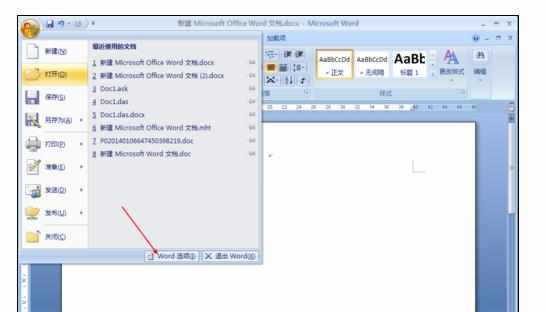
点击快速打印,点击添加按钮,快速打印按钮会添加到右边框。
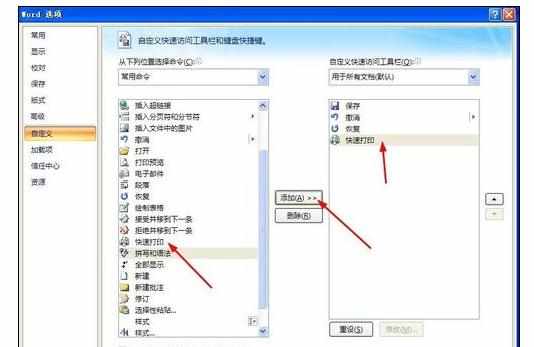
点击确定后,我们来看主界面,左上角是不是多出了一个打印机图标,打印的时候直接点击打印就可以了。

如果你不想要了,也可以直接删除掉,点击确定即可。
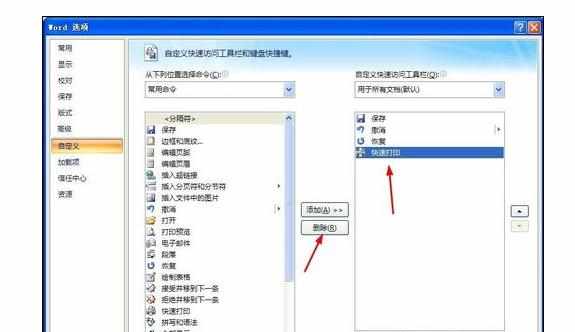

word中添加快速打印按钮的操作技巧的评论条评论